Te estás acercando al mundo de la fotografía y, por supuesto, tus primeras tomas están lejos de ser perfectas. Sin embargo, esto no te desanima. De hecho, pasas la mayor parte de tu tiempo libre y practicas y aprendes nuevas técnicas para mejorar tanto durante la toma como en la edición de las fotos. ¡Buen chico! ¡Este es el espíritu adecuado para tener!
Para recompensar su ingenio, permítame darle una mano también para perfeccionar sus habilidades en la edición de fotografías. ¿Cómo? Simplemente diciéndote cómo edito mis fotos, para que pueda tener algunas ideas sobre cómo editar sus fotos. Por supuesto, no soy un fotógrafo profesional, por lo que no podré entrar en quién sabe qué detalles técnicos, pero ciertamente puedo recomendar un software que, una vez investigado a fondo, puede dar mucha satisfacción, tanto a los aficionados ( como tú y yo) y a personas más experimentadas en el campo fotográfico.
Estos son programas, servicios en línea y aplicaciones que son fáciles de usar en su funcionalidad básica y, en muchos casos, están disponibles sin costo alguno. Yo diría, por tanto, prohibir la charla e ir inmediatamente a descubrirlos todos. ¡Te deseo una buena lectura y que te diviertas!
¿Cómo edito mis fotos en una computadora?
Estás sentado frente a tu PC y te preguntas "¿Cómo edito mis fotos en una computadora?"?. Entonces sigue leyendo: a continuación se enumeran algunos de los mejores programas de edición de fotos, tanto gratuitos como de pago.
Photoshop (Windows / macOS)
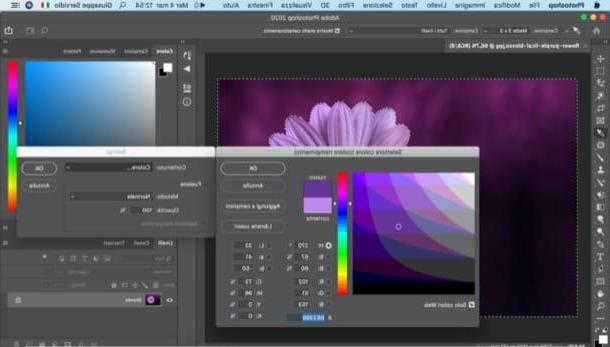
La mejor solución para retocar fotos en la computadora es definitivamente Photoshop. No es casualidad, de hecho, que el famoso programa de Adobe haya recogido, a lo largo de los años, el aplauso de profesionales y amantes de la edición fotográfica de todo el mundo. Sus numerosas herramientas le permiten aplicar cambios avanzados a sus tomas, sin sacrificar la facilidad de uso para los principiantes.
Al ser un programa profesional, Photoshop se paga: para usarlo, debe registrarse para obtener una suscripción a partir de 12,19 euro / mes, pero puede probar todas sus funciones de forma gratuita durante 7 días.
Para descargar la versión de prueba de Photoshop, vaya al sitio web de Adobe, haga clic en el botón Descarga la versión de prueba ubicado en el marco de Photoshop, haga clic en el botón Activar prueba colocado junto al plan de su interés y, en la nueva página que se ha abierto, abra el menú compromiso ubicado a la derecha, con el fin de especificar en detalle el plan que pretende suscribir (ej. Plan anual, prepago).
entonces ingrese su dirección de correo electrónico en el campo de texto correspondiente, ponga la marca de verificación en la redacción No me contactes por correo electrónico y haz clic en el botón Continuar. Una vez hecho esto, haga uso del menú Agregar forma de pago per indicare un metodo di pagamento (es. Tarjeta de crédito / débito o PayPal). Por supuesto, si cancela su suscripción antes de que expire la prueba de 7 días, no se le cobrará.
En el formulario que se ha abierto, a continuación, facilite los datos referentes a la forma de pago elegida, siguiendo las instrucciones que se le den en pantalla para completar la operación. Después de configurar el método de pago, haga clic en el botón Establece tu contraseña, especifica el la contraseña de su cuenta de Adobe, escribiéndola en el campo de texto correspondiente y haga clic en el botón Continuar.
Si en este punto la descarga delInstalador de Photoshop, inícielo usted mismo, haciendo clic en el enlace Reinicia la descarga. Una vez que se completa la descarga, si usa Windows, luego abra el archivo .exe que obtuvo del sitio web de Adobe, haga clic en el botón Sí e inicie sesión en su cuenta de Adobe.
Si tienes uno MacEn su lugar, abra el paquete .dmg descargado, haga doble clic en el icono Instalador de Photoshop y presiona el botón Abri en la caja abierta. Luego proporcione el la contraseña de la administración de Mac en el campo de texto correspondiente, haga clic en el botón OK y haga clic en el botón de nuevo Abri.
Usando los menús desplegables que se le muestran en la pantalla, ahora especifique el suyo Nivel de dominio de Photoshop, indica el tuyo actividad profesional y L 'uso que pretende hacer del software. Luego haz clic de nuevo Continuar o de Empiece a instalar.
Después de instalar e iniciar Photoshop, vaya al menú Archivo> Abrir (arriba a la izquierda) e importe la foto que desea editar en el programa. Una vez hecho esto, si simplemente desea actuar sobre algunos parámetros básicos de sus disparos, el menú le resultará útil. Imagen, en la parte superior, que contiene varias opciones útiles para el propósito (p. ej. Tono automático, Contraste automático, Color automático, Ajustes, Etc).
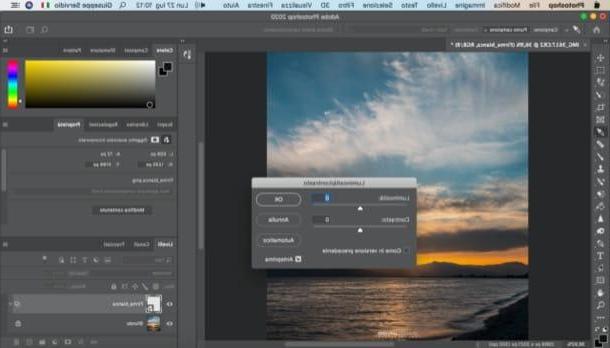
A través de la barra de herramientas situado a la derecha, sin embargo, puede acceder a algunas herramientas muy poderosas, como el Cepillo curativo puntual, que le permite eliminar defectos "sobre la marcha" en la toma, así como herramientas básicas, como las relacionadas con recorte de fotos, con la adición testoetc. Después de recuperar una herramienta, puede cambiar sus características a través del menú ubicado en la parte superior izquierda y actuar directamente sobre la foto, ubicada en el centro del área de trabajo.
Cuando se completen los cambios, abra el menú Archivo, seleccione el artículo Guardar con nombre… de este último y, en la ventana que se abre, elija ubicación, nombre e formato del archivo de salida y confirme la operación haciendo clic en el botón Ahorrar.
Habría mucho más que decir sobre cómo usar Photoshop y cómo editar fotos con Photoshop. Para conocer más sobre el uso de este poderoso software, por lo tanto, los remito a leer la información en profundidad que he dedicado a su funcionamiento.
GIMP (Windows / macOS / Linux)
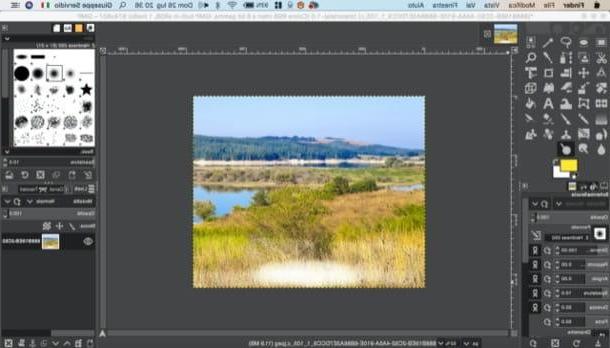
Si no planea suscribirse a Photoshop, siempre puede recurrir a soluciones gratuitas. La mejor alternativa gratuita y de código abierto a Photoshop, en mi opinión (y no solo la mía), es GIMP: es un software de edición de fotos multiplataforma (compatible con Windows, macOS y Linux) que integra numerosas herramientas de edición de fotos gracias a las cuales puedes actuar de forma más o menos avanzada en tus tomas. Déjame contarte más sobre esto.
Para usar GIMP, primero debe descargarlo en su computadora. Para hacer esto, vaya a esta página y haga clic en los botones Descargar xxxx e Descarga GIMP xxxx directamente. Después de eso, si usa Windows, después de abrir el archivo .exe obtenido del sitio de GIMP, haga clic en los botones Sí, OK, Instalar e final.
Si usa un Macen su lugar, arrastre el icono de GIMP en la carpeta aplicaciones macOS y, después de ir a la carpeta en cuestión, haga clic con el botón derecho en el icono del programa y haga clic en el elemento Abri en el menú que se abre dos veces seguidas (debe hacer esto solo en el primer inicio de GIMP para "omitir" las restricciones impuestas por macOS al software no certificado).
Después de instalar e iniciar GIMP, seleccione la entrada Abre… del menú Archivo (arriba a la izquierda) y proceda a editar su foto. Si quieres actuar sobre algunos de los principales parámetros de la foto, por ejemplo, te recomiendo abrir el menú Colores, en la parte superior, y para seleccionar una de las herramientas disponibles (Balance de color, Brillo-contraste, exposición, Otras luces, etc.), y luego use los botones y menús que aparecen en la pantalla.
Sin embargo, utilizando las herramientas ubicadas en la barra de herramientas de la izquierda, puede cortar la foto, selezionare un sujeto, difuminar, desaparecer, quemar, agregar del testo etcétera. Después de seleccionar una herramienta, use el botones y menu presentes en el recuadro que aparecía en la parte inferior izquierda y actuar directamente sobre la foto colocada en el área de trabajo ubicada en el centro de la ventana.
Cuando termine, abra el menú Archivo, seleccione el artículo Ahorrar de este último y, en la ventana que se abre, especifique nombre, ubicación e formato del archivo de salida y finalmente, haga clic en el botón Ahorrar, para completar la operación.
Para obtener más información y detalles sobre cómo usar GIMP y cómo editar fotos con GIMP, lo recomiendo leer las ideas que acabo de vincular con usted.
Otras soluciones para editar fotos en PC
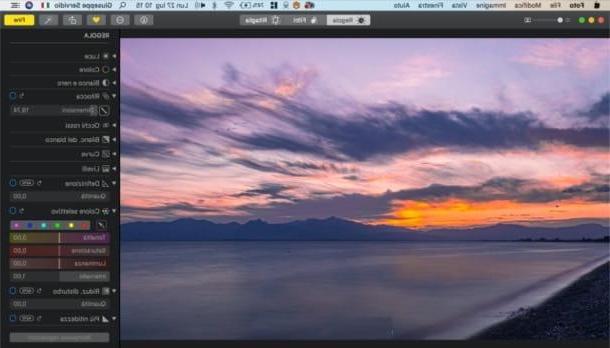
Hay muchas otras soluciones para editar fotos desde una computadora que merecen ser consideradas: te las cuento a continuación.
- Foto (Windows 10): este es el software integrado en Windows 10, que le permite no solo administrar fotos, organizarlas en sus propias colecciones, sino también aplicarles correcciones simples.
- Foto (macOS): la aplicación Fotos de macOS, presente por defecto en todos los ordenadores Apple, además de facilitar la gestión de fotos, te permite actuar sobre tus tomas, modificando los parámetros principales y haciendo correcciones de diversa índole.
- Foto de afinidad (Windows / macOS): programa de edición de fotografías profesional, que proporciona herramientas avanzadas de edición de fotografías. Se puede probar de forma gratuita durante 10 días, pero para seguir utilizándolo es necesario adquirir una licencia que cuesta 54,99 € por única vez.
- Pixelmator (macOS): esta es una aplicación de edición de fotos profesional disponible solo para macOS (e iOS / iPadOS). Es fácil de usar, gracias a su interfaz mínima, pero también potente (aunque menos completo que Photoshop). Cuesta 32,99 euros, pero puedes probarlo gratis durante 1 mes.
Si quieres más información sobre el uso de estos y otros programas de edición de fotos, no dudes en consultar la guía que te acabo de enlazar. Seguro que te será de utilidad.
¿Cómo edito mis fotos en línea?
Si tu quieres saber ¿Cómo edito mis fotos en línea?, siga leyendo: a continuación encontrará una lista de algunos servicios que se pueden utilizar directamente desde el navegador y que son útiles para actuar en sus tomas sin instalar software adicional en su PC.
Fotopea
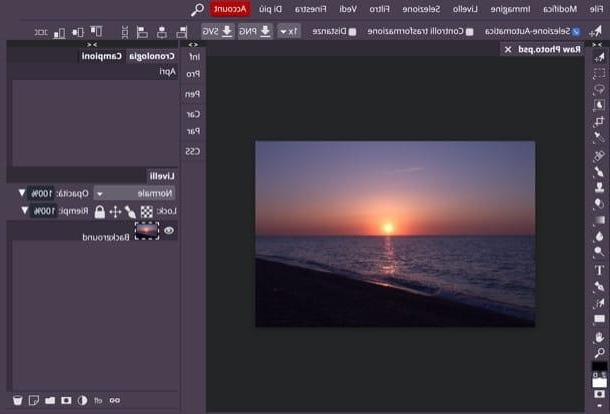
Fotopea es considerado por muchos como una de las mejores soluciones para retocar fotos en línea. ¿Cuáles son las características que lo han hecho exitoso? Su interfaz, también traducida al español, sigue fielmente la del principal software de edición de fotografías (Photoshop in primis); su facilidad de uso combinada con herramientas avanzadas de edición de fotografías y el hecho de que funciona sin instalar plugins (está desarrollado íntegramente en HTML5) y sin registro.
Antes de describir cómo funciona, permítanme recordarles que, aunque es gratis, es posible suscribirse a una suscripción de 9 dólares / mes, mediante la cual se quita publicidad (que no es invasiva en absoluto) y se garantiza el acceso a todos. .sus características.
¿Cómo utilizar? Después de ir a la página principal de Photopea, haga clic en (X) ubicado en la parte superior derecha, para cerrar el mensaje de bienvenida (si es necesario) y posiblemente traducir la interfaz al español seleccionando el elemento ciudad del menú Más> Idioma, que se coloca en la parte superior derecha.
A continuación, importe la foto que desea retocar seleccionando el elemento Abri del menú Archivo (arriba a la izquierda). Una vez hecho esto, utilice las diversas herramientas de Photopea para realizar todos los cambios necesarios. Después de hacer clic en una herramienta, usando la barra de herramientas de la izquierda, ajuste sus características usando el menú en la parte superior. A continuación, actúa directamente sobre la foto, que se coloca en el área de trabajo ubicada en el centro.
Si simplemente necesita corregir algunos parámetros, como el brillo o la exposición, es posible que las herramientas integradas en el menú le resulten útiles Imagen, in alto (es. Ajustes> Brillo y contraste, Ajustes> Tono / Saturación, etc.). Sin embargo, para actuar de una manera más avanzada, puedes seguir el ejemplo de lo que te dije para Photoshop: la interfaz, como se mencionó, es prácticamente la misma.
Cuando esté satisfecho con los cambios realizados, abra el menú Archivo, seleccione el artículo Exportar cómo y elija el formato de exportación que prefiera (p. ej. PNG, JPG, SVG, etc.). Finalmente, especifique el tamaño y la calidad del archivo de salida a través del cuadro correspondiente y haga clic en el botón Ahorrar.
Otras soluciones para editar fotos en línea
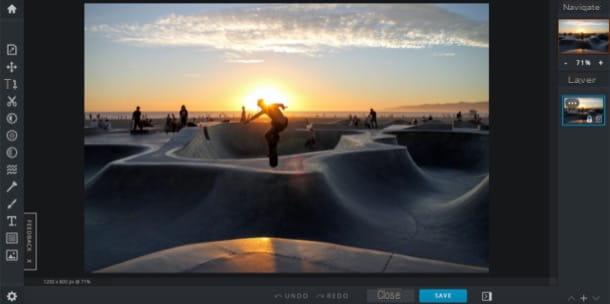
A continuación enumero otras soluciones que pueden serte útiles para retocar fotos en línea. Estoy seguro de que los encontrará útiles.
- Pixlr X - es un servicio en línea, desarrollado en HTML5, que funciona sin instalar complementos adicionales. Cuenta con una interfaz de usuario simple y mínima, lo que lo hace extremadamente fácil de usar.
- Polarr - Es una aplicación web totalmente gratuita que ofrece la posibilidad de retocar tus fotos, modificando manualmente los parámetros principales y aplicando un práctico presente listo para usar.
- BeFunky - es otro servicio de edición de fotos online, a través del cual es posible no solo editar fotos, sino también crear pequeñas obras gráficas e incluso collages. Básicamente es gratis, pero eliminar el anuncio y acceder a todas sus funciones requiere una suscripción Premium, que comienza en $ 6,99 / mes.
Si deseas información más detallada sobre cómo editar fotos en línea usando estos y otros servicios útiles, lee la guía que te vinculé y que he dedicado al tema.
¿Cómo edito mis fotos en teléfonos inteligentes y tabletas?
Ahora es el momento de ver cómo edito mis fotos en teléfonos inteligentes y tabletas, utilizando algunas aplicaciones totalmente gratuitas, que te permiten retocar "sobre la marcha" las fotos realizadas con dispositivos móviles.
Snapseed (Android / iOS / iPadOS)
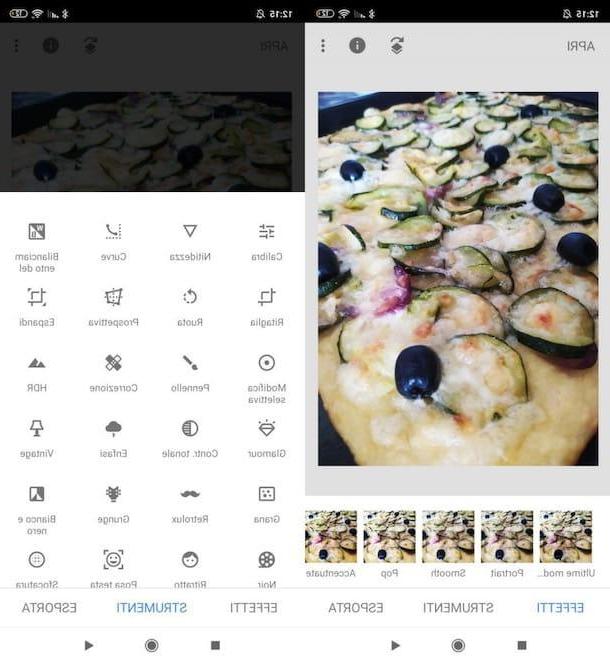
En mi humilde opinión, Snapseed es una de las mejores aplicaciones de edición de fotos gratuitas. Esta solución es desarrollada por Google, es completamente gratuita, no requiere ningún registro o login para su uso y, sobre todo, ofrece todo lo que puedas necesitar para corregir tus fotos. Entre otras cosas, te permite actuar sobre los principales parámetros (contraste, color, saturación, balance de blancos, etc.), ajustar la perspectiva, recortar la foto, aplicar presets y mucho más.
Para usar Snapseed, después de instalar e iniciar la aplicación en su dispositivo Android (disponible en Play Store y en tiendas alternativas) o en su iPhone / iPad, presione el botón (+) que se encuentra en el centro de la pantalla y, en la pantalla que se abre, seleccione la foto a editar presionando en su vista previa. A continuación, presione la pestaña effetti (abajo a la izquierda) y aplique uno de los muchos filtros disponibles (p. ej. Retrato, Diseño liso, Pop, Acentuar, Por la Mañana, Fine Art, Etc).
Para actuar sobre la foto usando una de las muchas herramientas disponibles en Snapseed, en su lugar, toque el botón Instrumentos, seleccione la herramienta que desea utilizar (p. ej. Calibra, Nitidez, Curva, Separar, Rueda, Perspectiva, etc.) y utiliza i menu, los botones y varillas de ajuste que aparecen en la pantalla para realizar todas las correcciones necesarias.
Cuando termine, presione el botón Exportar (abajo a la derecha) y elija la opción de guardar o compartir que prefiera, entre las disponibles.
Otras soluciones para editar fotos desde teléfonos inteligentes y tabletas
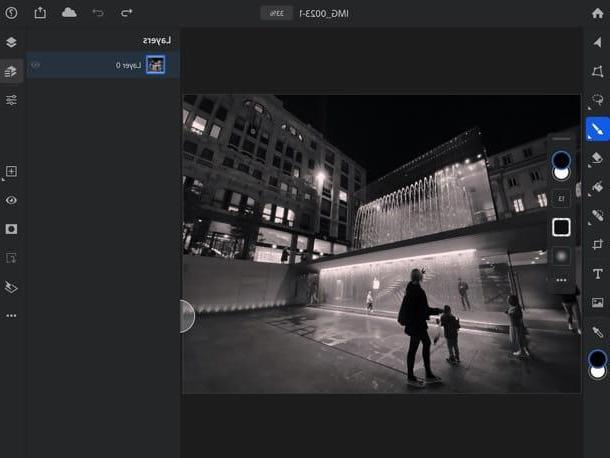
Además de Snapseed, existen otras soluciones para retocar fotos sobre la marcha que vale la pena considerar. Los enumeraré a continuación.
- VSCO Cam (Android / iOS / iPadOS): esta es una aplicación que le permite actuar sobre las fotos ajustando manualmente algunos parámetros y aplicando filtros predefinidos. Básicamente es gratis, pero el acceso a todas sus funciones requiere una suscripción anual de 21,99 €.
- Pixlr (Android / iOS / iPadOS): es una aplicación gratuita que le permite actuar sobre las fotos cambiando sus parámetros principales. Si es necesario, se puede utilizar para crear collages de fotos, utilizando una función ad hoc. Para eliminar la publicidad (no invasiva) presente en la aplicación y acceder a todas sus funciones, debe realizar compras dentro de la aplicación, a partir de 3,49 € o suscribirse a una suscripción anual de 12,99 €.
- Photoshop para iPad (iPadOS): es la transposición móvil de Photoshop que más se acerca a su contraparte de escritorio. Se puede usar gratis durante 30 días, requiere una suscripción, que comienza desde 10,99 euro / mes (si no se ha registrado para una suscripción al plan de fotografía de Creative Cloud).
- Pixelmator (iOS / iPadOS): esta es una aplicación de edición de fotografías que cuenta con numerosas herramientas avanzadas de edición de fotografías. Solo está disponible para dispositivos Apple y cuesta 5,99 €.
Para obtener más información sobre cómo usar estas y otras aplicaciones de edición de fotos, los recomiendo leer el tutorial que dediqué íntegramente al tema.
¿Cómo edito mis fotos?

























